※本ページはプロモーションが含まれています

プログラミング学習サービス「デジタネ」をこれから始めようと考えている保護者の方にとって、お子さまに最適なパソコンを選ぶことは重要な準備の一つです。
性能に不安があると学習に支障が出てしまうこともあるため、事前に必要な情報を知っておくことが大切です。
本記事では、スムーズな学習を支えるためのパソコン選びの基準や、各端末の対応状況、そしてマインクラフトを使用する学習内容でどのようなスペックが必要になるのかを具体的にご紹介します。
さらに、子どもにパソコンを与える際に知っておきたいポイントや、実際の使用中に起こりやすいトラブル、買い替えを検討すべきタイミングの見極め方も解説しています。
そのほか、初期費用を抑えたい方に向けたコスト重視の端末選び、OSやストレージの違い、パソコンの管理方法に関するアドバイスなども取り上げ、幅広いニーズに対応した情報を盛り込んでいます。
このページを読むことで、学習内容に合わせた端末を安心して選べるようになり、お子さまのオンライン学習がより快適で効果的なものになるでしょう。
- デジタネに適したパソコンの性能や選び方
- マイクラなど教材別に必要なスペック
- 子どもにパソコンを使わせる際の注意点
- パソコンの買い替え時期や判断基準
デジタネで使うパソコンの選び方と注意点

- デジタネに必要なものは何ですか?
- マイクラッチのパソコンのスペックは?
- マイクラJava版に使えるノートパソコン
- arrows tab EH/富士通は使える?
- 子供にパソコンを与えるデメリット
デジタネに必要なものは何ですか?

デジタネで学習を始めるために必要なものは、大きく分けて「パソコンまたはiPad」と「インターネット環境」の2つです。
これらは、ディズニーコースやマイクラッチコース、ロブロックス、スクラッチ、HTML&CSS、JavaScript、ネットの世界など、すべての提供コースに共通して求められる基本条件です。
まず、学習端末について詳しく見ていきましょう。
Windows 10以降またはmacOS 10.14.5以降がインストールされたパソコンが推奨されており、これは動画学習やプログラミング実行時の処理負荷に対応するためです。
一方、iPadの場合は第7世代以降のモデルが対応しており、特にディズニー、マイクラッチ、スクラッチといったビジュアルプログラミング中心のコースで利用可能です。
ただし、Scratchコースではタイピングや記述を伴う操作が必要なミッションもあるため、タブレット用の外付けキーボードが推奨されています。
次に、インターネット環境についてです。デジタネはすべてオンラインで提供されているサービスであるため、動画のストリーミング再生やチャットサポート、教材の読み込みなどに対応できる安定したインターネット接続が欠かせません。
通信速度が不安定だと、途中で動画が止まったり、ログインがうまくいかないことがあります。
可能であれば光回線やWi-Fi 6対応ルーターの使用が推奨されており、通信速度は下り10Mbps以上が目安となります。こうした対処を行うことで、より快適な学習環境を維持できます。
さらに、利用するコースによっては追加の準備が必要になることもあります。
特にマイクラッチコースのステージ2以降では、Minecraft Java版(約3,960円(税込))の購入が必要になります。
また、Java版は動作条件もあるため、これに対応する端末を用意することも重要です。
また、保護者のLINEアカウントとの連携をしておくことで、学習進捗の確認やイベント情報の受け取りがスムーズになります。
連携方法は、デジタネの保護者専用ページから表示されるQRコードを読み取るだけと非常に簡単です。
これにより、お子さまのミッションクリア状況や通知がリアルタイムでLINEに届くようになり、保護者としても学習の様子を把握しやすくなります。
これは必須ではありませんが、家庭での学習管理をしやすくするために強く推奨される機能です。
このように、学習端末と通信環境に加えて、お子さまの希望する学習内容や学習スタイルに応じた準備が必要になる点に注意が必要です。
\ デジタネが気になったらこちらからチェック /
マイクラッチのパソコンのスペックは?

マイクラッチコースで快適に学習を進めるためには、一定のパソコンスペックが求められます。
これは、マインクラフトJava版を使用した実践的なプログラミングが中心となるためです。
ソフトの起動やゲームの操作に時間がかかると、学習のテンポが乱れ、集中力を欠いてしまう可能性があります。
適切なスペックを満たすことで、学習中のトラブルを防ぎ、集中力を維持しやすくなります。
また、パフォーマンスが安定していることで、お子さまの創作意欲や理解度にも良い影響を与えやすくなります。
必要な条件としては、CPUはIntel Core i5-4690 3.5GHz、またはAMD A10-7800 APU 3.5GHz程度が推奨されています。
処理速度が十分でないと、マインクラフトの動作が遅くなったり、プログラミングの応答が悪くなる場合があります。
RAMは最低でも4GB以上が必要ですが、8GB以上あるとさらに快適に動作するでしょう。
GPUについては、OpenGL 4.5対応のGeForce 700シリーズか、AMD Radeon Rx 200シリーズ以上が目安となります。
特にグラフィック処理を担うGPUは、快適なゲーム操作のために非常に重要です。
OSはWindows 10以上、またはmacOS 10.14.5以上が推奨されています。
<推奨環境>
| CPU | Intel Core i5-4690 3.5GHz / AMD A10-7800 APU 3.5GHzまたは同等品 |
| RAM(メモリ) | 4GB |
| GPU | OpenGL 4.5を搭載したGeForce 700シリーズまたは AMD Radeon Rx 200シリーズ(統合チップセットを除く) |
| OS | Windows 10以上(以降)またはmacOS 10.14.5 Mojave(以降) |
| 空き容量 | 4GB以上(推奨) |
ここで注意したいのは、これらのスペックを満たさないと、マインクラフトJava版が正しく動作しない可能性があるという点です。
特にGPU性能が低いと、画面がカクついたり、最悪の場合はアプリが強制終了してしまうことがあります。
そうした不具合はお子さまのやる気にも影響を与えるため、なるべく高めのスペックを確保しておくことが安心です。
また、マイクラッチのステージ1はiPad(第7世代以降)でも対応可能ですが、ステージ2以降になるとマインクラフトJava版の導入が必要となります。
このため、最初はiPadで始められても、いずれはパソコンが必要になる可能性が高いです。
つまり、お子さまがマイクラッチを長期的に学習していく予定であれば、最初から上記スペック以上のパソコンを準備しておくのが理想的です。
家庭によってはノートパソコンの導入も選択肢になりますが、冷却性能や画面サイズも考慮に入れて選ぶことをおすすめします。
なお、ChromebookはOSの仕様が異なるため、デジタネ全般で対応していません。選ばないように注意しましょう。
補足として、購入前には公式サイトにある「よくある質問」や「料金ページ」などで最新の動作環境を確認することも大切です。
ソフトウェアのアップデートによって必要スペックが変わる可能性もあるため、事前の情報収集は欠かせません。
\ おすすめパソコン /
マイクラJava版に使えるノートパソコン

ノートパソコンでマインクラフトJava版を快適に動かすためには、デスクトップ並みのスペックが求められるケースもあります。
とくにプログラミング学習と同時にゲーム操作を行う環境では、処理能力の高さが快適な学習体験に直結します。
まず基本となるのは、CPUとGPUの性能です。
ノートパソコンであっても、CPUはIntel Core i5(第8世代以降)またはRyzen 5 3000番台以降が推奨されます。
最近では第12世代のCore i5以上の性能があれば、よりスムーズな動作が期待できます。処理能力が足りないと、起動が遅くなったり、操作中にラグが生じることがあり、学習のテンポを大きく損なってしまいます。
また、GPU(グラフィックボード)は非常に重要です。
できればNVIDIAのGTX 1650以上の独立型GPU(dGPU)を搭載しているモデルが望ましいです。
マイクラJava版はグラフィックス処理の負荷が高く、内蔵GPUだけでは描画がカクつく可能性があります。
RTXシリーズなどのより高性能なGPUを搭載したモデルを選べば、描画のなめらかさや処理速度が大幅に向上し、学習効率にも好影響を与えるでしょう。
RAMは最低8GB以上、できれば16GBを備えたモデルを選ぶと余裕を持った操作が可能になります。
特に複数のアプリケーションを同時に使う場合や、オンライン会議・録画なども並行して行う場面では、メモリ不足が作業の妨げになることがあります。
ストレージについては、SSDを搭載していることが快適な操作には不可欠です。
SSDは一般的に読み書き速度が500MB/s以上あるのに対し、HDDは100MB/s前後とされています。
この差により、アプリの起動やデータの読み込み時間が大幅に短縮されます。
HDD搭載モデルは読み込み時間が長く、学習のテンポを妨げる原因になります。
可能であれば、SSD容量も256GB以上あると安心です。動画教材の保存やマインクラフト関連ファイルの容量が意外と大きいためです。
このように、ノートパソコンでもゲーミング仕様に近いスペックを選ぶことで、マイクラJava版をストレスなく使えます。
デジタネのようにプログラミング教材として活用する場合には、単にゲームが動くかどうかだけでなく、学習に集中できるかどうかが重要になります。
パフォーマンス不足はお子さまの理解や意欲に影響を与えるため、慎重に選定することが重要です。
さらに、ノートパソコンを選ぶ際には冷却性能やバッテリー持続時間、ディスプレイサイズなどの使用感も検討すべきポイントです。
冷却性能が高いと長時間使用しても発熱によるパフォーマンス低下を防ぐことができ、ストレスの少ない学習環境を維持できます。
バッテリー持続時間が長いモデルであれば、電源のない場所でも安心して学習を継続できます。
ディスプレイサイズについては、13インチ未満だと文字やコードが見づらくなる可能性があるため、できれば14インチ以上の画面サイズを選ぶと快適です。
特に学習時間が長くなる場合は排熱処理がうまくできるモデルが望ましく、発熱によって動作が不安定になるのを防ぐことができます。
arrows tab EH/富士通は使える?

arrows tab EH(富士通製タブレット)でデジタネのコースが使えるかどうかは、使用するモデルのスペックによって大きく左右されます。
まず前提として、arrows tab EHはWindowsを搭載したタブレット型端末であり、基本的なWebブラウジングやYouTube動画の視聴といった軽作業には対応しています。
これにより、デジタネで提供されているタイピング練習や情報リテラシーに関する動画コンテンツなど、負荷の軽い教材に関しては十分に活用できる端末と言えます。
しかし、注意が必要なのは、学習コンテンツの中でも特に処理負荷の高いマイクラッチコースです。
マイクラッチのステージ2以降ではマインクラフトJava版を利用する場面が増え、GPU(グラフィック処理ユニット)の性能が重要になります。
arrows tab EHに搭載されているCPUは多くがIntel CeleronやPentium系であり、これらはエントリーモデルに位置づけられるため、複雑な3Dグラフィック処理には対応しきれないことが多いです。
また、内蔵GPUの性能も限定的で、描画の遅延やクラッシュが起こることもあります。
加えて、RAMが4GBしかないモデルも多く、複数アプリの同時使用や高解像度の動画再生においてもストレスを感じる場面があるでしょう。
さらに、ストレージがHDDの場合、アプリの読み込みや更新処理にも時間がかかる傾向があります。
SSD搭載モデルであれば多少改善されますが、搭載されている容量が少ないとソフトのインストールにも支障をきたす可能性があります。
一方で、arrows tab EHの強みとしては、軽量かつ持ち運びしやすいことや、価格が比較的リーズナブルであることが挙げられます。
そのため、あくまで入門的な使い方や、プログラミングに慣れるまでの一時的な利用としてであれば選択肢に入れることが可能です。
とはいえ、デジタネの各種コースをフルに活用し、お子さまが本格的に学習を進めていくことを想定するのであれば、arrows tab EHはやや非力な印象が否めません。
例えば、マイクラッチコースのステージ2以降ではマインクラフトJava版を使用するため高いグラフィック処理能力が求められますし、スクラッチコースでは複数のキャラクターやスクリプトを同時に動かすため一定以上のCPU性能とメモリが必要です。
HTML/CSSコースやJavaScriptコースでも複数のブラウザタブを開きながらコーディング演習を行うため、快適な動作環境が求められます。
長期的な利用を考える場合や、ステージが進むごとに求められる処理能力が高まることを踏まえると、よりスペックの高いWindowsノートパソコンなどへの移行を検討するのが望ましいでしょう。
総合的に見ると、arrows tab EHは軽い用途には対応できますが、高度なグラフィック処理を伴う学習内容には不向きです。
使用を検討する際には、機種の詳細スペックを事前に確認し、デジタネ側が推奨する環境との比較を行ったうえで慎重に判断することをおすすめします。
子供にパソコンを与えるデメリット

子供にパソコンを与えることには多くのメリットがありますが、同時に慎重な配慮が求められるデメリットも存在します。
特に小学生や中学生といった未成年が使う場合は、家庭でのルール設定と親のサポートが欠かせません。
デジタル機器を扱う経験は将来的に役立つスキルを育む一方で、使い方を誤ると子供の成長や生活習慣に悪影響を与える可能性があります。
最大の懸念点は、インターネットの使用によるリスクです。
フィルタリングソフト(例:i-フィルターやGoogleファミリーリンクなど)を活用すればある程度の対策は可能ですが、有害サイトやSNSを通じたトラブルに巻き込まれる可能性はゼロではありません。
特にSNSでは、知らない人とのやりとりによるトラブルや、個人情報の流出、ネットいじめなどのリスクも存在します。
こうしたリスクを軽減するために、アクセス制限や使用時間制限を設ける機能を積極的に利用しましょう。
また、長時間の使用による視力低下や運動不足といった健康面への影響も無視できません。
たとえば、1日60分以内の使用に留める、20分ごとに画面から目を離して遠くを見る「20-20-20ルール」を取り入れるといった対策が有効です。
姿勢が悪くなる、睡眠時間が短くなるといった二次的な問題も生じやすくなりますので、定期的なストレッチや画面との距離の確保も意識しましょう。
加えて、集中力が続かず、学習よりもゲームや動画視聴に時間を費やしてしまうこともあります。
これは特に目的が不明確なままパソコンを与えてしまった場合に起こりやすく、結果的に生活リズムが乱れる要因にもなりかねません。
パソコンの使い方を誤れば、「学びの道具」ではなく「娯楽の中心」となってしまい、家庭学習の効率が大きく低下してしまうことも考えられます。
このような状況を防ぐためには、子供用の学習モードを備えたアプリや機能を活用し、娯楽コンテンツへのアクセスを制限することも効果的です。
このようなデメリットを避けるためには、利用時間や目的を明確にし、保護者が定期的に利用状況を確認することが大切です。
さらに、パソコン使用に関するルールを紙に書いて貼るなど、視覚的に確認できる方法も有効です。
また、親子でルールを決めて合意のうえで運用することで、安心してIT学習を進める環境が整います。
可能であれば、週に一度、使い方の振り返りを行い、困ったことがないか、どのように使っているかを一緒に確認する習慣を作ると安心です。
デジタネで使うパソコンの買い替え時期
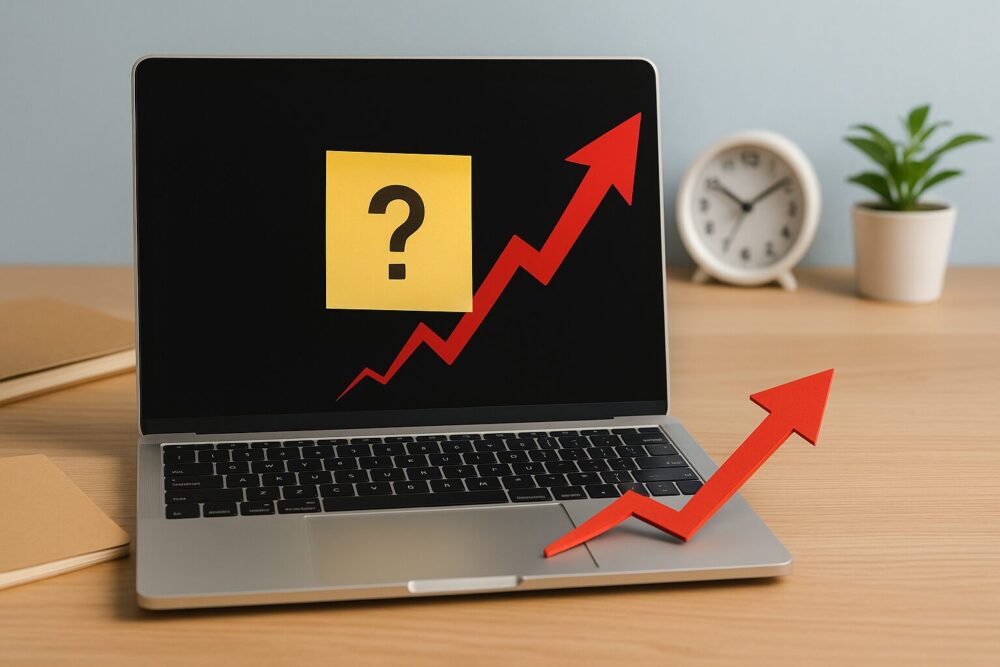
- パソコンは何年くらいで買い換えるべきですか?
- パソコンの寿命が近いと現れる症状
- マイクラができる安いPCの選び方
- マインクラフトのPC版は無料で始められる?
- マイクラをパソコンでやるには
- デジタネ解約時の注意点
- デジタネ公式ブログで得られる情報
パソコンは何年くらいで買い換えるべきですか?

一般的に、家庭で使用するパソコンの買い替え時期は4〜5年が一つの目安とされています。
しかしながら、これはあくまで平均的な話であり、実際には使用頻度や用途、インストールするソフトの種類によって前後します。
たとえば、頻繁に重い処理を行う用途で使う場合は3年程度で動作が重く感じられることもあります。
一方、ネット閲覧や動画視聴が中心の用途であれば、性能の低下は目立ちにくく、買い替えの必要性はそれほど高くありません。
ただし、デジタネのようなプログラミング教材やオンライン学習ツールを使用する場合は別です。
これらの学習環境では、ある程度の処理性能と安定性が求められるため、パソコンの性能が学習効果に直結します。
動画の再生中にカクつきが生じたり、プログラミングツールが途中で固まってしまうと、学習の進行に支障をきたすおそれがあります。
パソコンの寿命が近づいている兆候としては、起動が極端に遅くなる、アプリが頻繁にフリーズや強制終了を繰り返す、OSや主要アプリのアップデートができなくなるなどが挙げられます。
また、最新のセキュリティソフトが対応しない状態が続くと、個人情報の漏洩やマルウェアの感染リスクが増し、安心して使い続けることが難しくなります。
とくに学習で使用するパソコンが不安定だと、お子さまの集中力を削ぎ、モチベーションの低下にもつながります。
プログラミング中に数秒のフリーズが繰り返されるだけでも、理解の妨げになり、最終的には学習意欲を損ねる原因になりかねません。
買い替えの際には、現在の推奨スペックを確認することが大切です。
たとえば、CPUはIntel Core i5以上、RAMは8GB以上、ストレージはSSD(256GB以上推奨)を搭載しているモデルが、学習用途には適しています。
SSDとHDDでは読み書き速度が数倍異なり、SSDの方がアプリの起動やデータの読み込みが速く、ストレスの少ない学習環境を実現できます。
さらに、メーカーの保証内容や修理対応の早さ、予備部品の入手しやすさといったアフターサポートの充実度も、長期間快適に使い続けるための大切な視点です。
最後に、お子さまの成長とともに必要となるソフトやツールの高度化も考慮し、あらかじめ余裕のあるスペックを選ぶことで、将来的な買い替えコストを抑えることが可能です。
たとえば、動画編集や3Dモデリングなどに関心を持つようになった際にも、スペックが不足せずに対応できます。
\ おすすめ ノートパソコン /
パソコンの寿命が近いと現れる症状

パソコンの寿命が近づいている兆候には、いくつかの典型的な症状があります。
これらを見逃さずに把握することで、突然のトラブルを避け、スムーズな買い替え準備ができます。
特に学習用途でパソコンを使っている場合は、少しの不調でも学習の妨げになりかねません。
まず最もよく見られるのが、起動やアプリの動作が遅くなる現象です。
以前は数十秒で立ち上がっていたパソコンが、数分かかるようになることがあります。
こうした速度低下は、HDDやSSDの劣化、メモリの不足、ソフトウェアの肥大化などが主な原因です。
次に、アプリケーションのフリーズや強制終了が頻繁に起きるようになります。
特にブラウザや動画再生、プログラミング学習ツールなどが途中で停止したり、動作が不安定になったりする場合は注意が必要です。
このような挙動が続くと、学習の進行が妨げられ、集中力の低下にもつながります。
また、OSや主要アプリのアップデートに対応できなくなるのも寿命のサインです。
たとえば、Windowsであればバージョンが10から11に更新できない、macOSであればCatalina以降に対応していないなどが該当します。
新しいバージョンがインストールできないと、セキュリティリスクが高まり、ウイルス感染や情報漏洩の危険性が増します。
最新のソフトを安心して使えない状態は、買い替えを検討すべきタイミングの一つです。
さらに、ファンの異音やバッテリーの劣化にも注意しましょう。
たとえば、ファンの音が以前よりも大きくなり、回転音がうるさく感じられる場合は、冷却性能が低下している可能性があります。
また、バッテリーの持ち時間が満充電でも1時間未満になる、あるいは突然シャットダウンするような症状が出た場合も注意が必要です。
これらは内部部品の摩耗が進んでいるサインであり、放置すると重大な故障につながる恐れがあります。
以上のような症状が複数現れている場合は、早めのバックアップや新しい機種の選定を始めることをおすすめします。
\ デジタネが気になったらこちらからチェック /
マイクラができる安いPCの選び方

マイクラ(マインクラフト)を快適にプレイしながら学習にも活用したい場合、コストを抑えつつ必要な性能を満たすパソコン選びが重要です。
とくにJava版を使用する場合は、スペックが不足していると動作が不安定になり、ゲーム体験だけでなく学習効率も落ちてしまいます。
まず注目すべきは、CPUの性能です。最低でもIntel Core i5またはAMD Ryzen 5以上のCPUを搭載しているモデルを選びましょう。
マイクラはCPU負荷が高いため、エントリーモデルのCeleronやPentiumでは処理が追いつかず、ラグが発生しやすくなります。
次に、メモリ(RAM)は8GB以上を目安にすると安心です。
4GBでは複数のアプリケーションを開いたときに動作が重くなりがちです。
8GBあれば、マイクラをプレイしながらブラウザで調べ物をするなど、学習とエンタメを両立しやすくなります。
ストレージはHDDではなくSSDが搭載されていることを確認しましょう。
SSDはHDDよりも読み書き速度が数倍速く、例えばSSDは500MB/s以上、HDDは100MB/s程度といった違いがあります。
そのため、アプリの起動やワールドの読み込みが格段にスムーズになります。
容量は256GB以上あると安心ですが、学習目的が中心であれば128GBでも運用可能です。
また、グラフィック性能は内蔵GPUでも十分ですが、Intel Iris Xe GraphicsやAMD Radeon Vega 8以上であれば、描画の安定性が向上します。
GPU性能が高ければ、ブロックの表示がスムーズになり、建築や探索時のカクつきも減少します。
特にJava版ではワールドが広がるほど処理が複雑になるため、グラフィック性能の差が体感しやすい場面が多くあります。
マイクラ専用でなくとも、一般的なノートパソコンでこのレベルのGPUを搭載していれば問題ありません。
価格帯としては、セールやアウトレットを活用すれば5〜7万円台で条件を満たすモデルを見つけることも可能です。
中古パソコンも選択肢に入りますが、バッテリー劣化や保証の有無には注意が必要です。
最後に、購入前には必ず実機レビューや口コミを確認し、実際にマイクラをプレイした人の評価を参考にすると安心です。
\ おすすめ ノートパソコン /
マインクラフトのPC版は無料で始められる?

マインクラフトのPC版(Java版)は基本的に有料ソフトウェアです。
したがって、正規の方法で完全に無料でプレイすることはできませんが、購入前にゲームの内容を体験したいユーザー向けに、公式サイトでは無料体験版が提供されています。
この無料体験版では、マインクラフトの基本操作や遊び方を一通り確認できます。
プレイ時間には制限があり、保存データを継続して利用することもできませんが、実際のゲームプレイに近い環境でブロックを設置したり探索したりすることが可能です。
操作性やパフォーマンスを確認するためには十分な内容となっており、初心者が最初に試すには最適です。
対応OSはWindowsとmacOSで、インターネット接続環境があれば誰でもすぐに利用できます。
なお、無料という点に引かれて非公式なダウンロードサイトを利用するのは非常に危険です。
正規のソフトウェアでなければ、ウイルス感染やマルウェアによる被害、個人情報の漏洩といったリスクが伴います。
こうした危険性は少なくとも数千円のソフト代に比べてはるかに大きな損失につながるため、必ず公式サイトを利用しましょう。
また、教育目的でマインクラフトを活用したい場合は「Minecraft Education Edition」という選択肢もあります。
これは教育向けに設計された特別版で、プログラミング学習や協働作業に役立つツールが多数搭載されています。
生徒ごとにアカウントを作成して利用できるほか、授業用のワールド管理など教師向け機能も備えています。
教育機関によっては無料ライセンスが配布されている場合もあるため、詳細は各学校や教育委員会への問い合わせが有効です。
このように、マインクラフトのPC版を完全無料で利用するには限界がありますが、体験版を使えば事前にゲームの魅力を確かめることができますし、教育目的であればEducation Editionを活用する道もあります。
まずは公式の体験版をダウンロードして、安心・安全な環境でスタートしてみることが推奨されます。
\ デジタネが気になったらこちらからチェック /
マイクラをパソコンでやるには
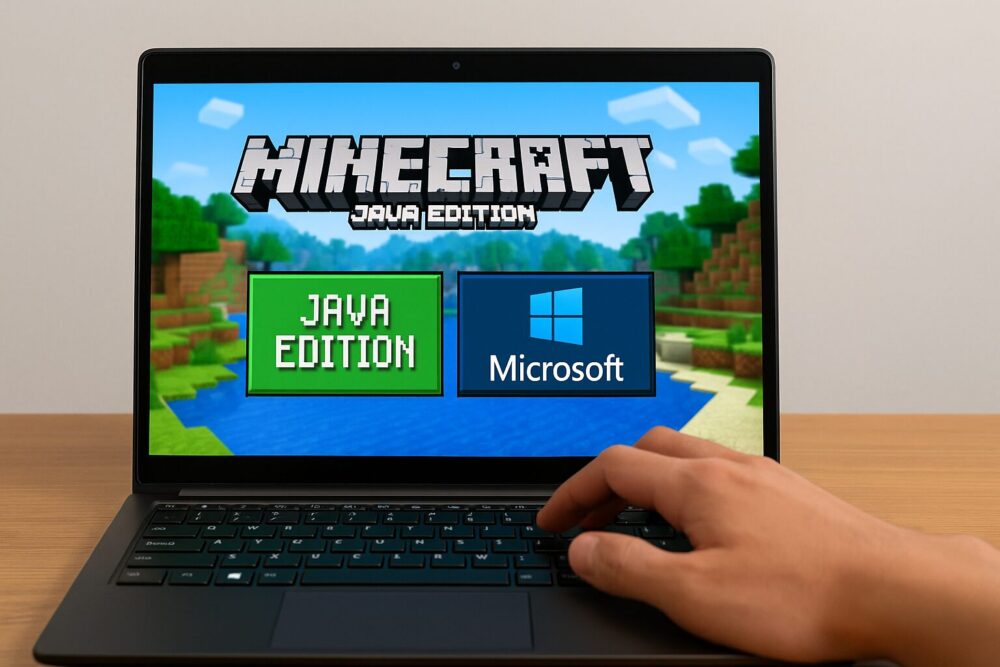
マインクラフトをパソコンで始めるには、まず利用するバージョンの種類と、それぞれの導入方法について把握しておくことが大切です。
とくにJava版とBedrock版では、必要なパソコンスペックやインストール手順に違いがあるため、目的や環境に応じて適切な選択を行う必要があります。
Java版をプレイするには、公式サイトにアクセスし、Microsoftアカウントと連携させたMojangアカウントを作成するところから始めます。
その後、サイト上の案内に従ってインストーラーをダウンロードし、ソフトのインストールを完了させます。
アカウントの設定やダウンロード手順が複雑に感じる場合は、保護者と一緒に進めると安心です。
必要なパソコンのスペックとしては、Intel Core i5または同等以上のCPU、8GB以上のメモリ、そしてSSDストレージの搭載が望ましいとされています。
また、OpenGL 4.5以上に対応するGPUを持つパソコンであれば、描画処理が滑らかになり、広大なフィールドでの探索やマルチプレイにおいても快適な動作が期待できます。
特にJava版は描写処理が重くなる傾向があるため、事前のスペック確認が重要になります。
さらに、Java版では自分だけのワールドを作成したり、MODや外部プラグインを導入したりすることも可能です。
そのためには、ZIPファイルの解凍やゲームフォルダの操作といった基本的なパソコン操作スキルが求められます。
お子様が一人で対応するのが難しい場面もあるため、導入初期は大人が近くで見守ることでスムーズな学習体験につながります。
一方で、Bedrock版(Windows 10/11対応)はMicrosoft Storeからのインストールが可能で、操作方法も比較的シンプルです。スペックが高くないノートパソコンでも動作しやすいため、パソコンの性能に不安がある場合や、初めてマインクラフトをプレイする人にはこちらのバージョンが適しています。
購入もワンクリックで完了するため、手軽さを重視する場合には大きな利点となります。
このように、Java版とBedrock版にはそれぞれ異なる特徴があり、選ぶバージョンによって準備する内容や必要なスキルが変わってきます。プレイしたいスタイルや目的を考慮しながら、自分に合ったソフトとパソコンを用意することで、マイクラの多彩な世界を存分に楽しむことができるでしょう。
\ デジタネが気になったらこちらからチェック /
デジタネ解約時の注意点
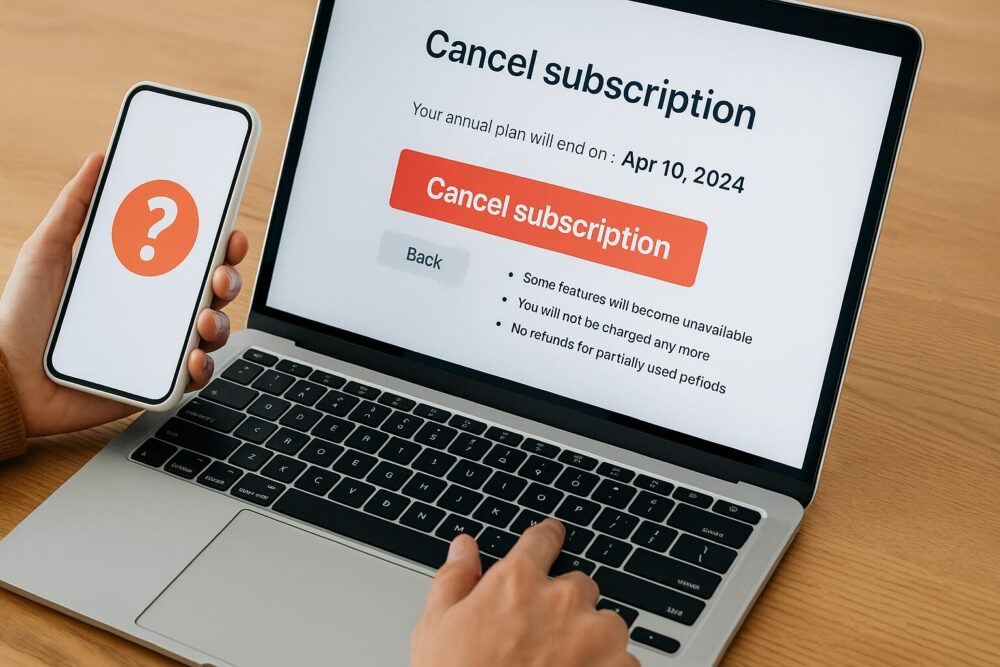
デジタネを解約する際には、いくつかの重要なポイントを事前に確認しておくことが必要です。
特に年間プランを契約している場合は、途中解約時の費用負担に注意が必要です。
まず、月々プランと異なり、年間分割プランは1年間の契約が前提となっており、期間満了前に解約する場合は残期間分の50%相当の解約金が発生します。
例えば、3,980円の年間分割プランを8ヶ月で解約した場合、残り4ヶ月分の半額である約7,960円の解約料が請求されることになります。
詳細については、デジタネの公式サイト内「料金・プランに関するご案内をご確認いただくと安心です。
また、年間一括プランにおいても、途中解約による日割・月割での返金は行われていません。
そのため、利用開始から14日間の無料体験期間中にしっかりとサービス内容を確認し、継続利用の有無を判断することが大切です。
さらに、解約手続きは「保護者ページ」から行う必要があります。
ログイン後、メニュー内の「契約情報」セクションから「プランの解約」ボタンを選択し、画面の案内に従って手続きを進めてください。
手続きを完了しても、次回の契約更新日までは引き続きサービスを利用可能ですが、自動更新設定が残ったままだと再課金されてしまう可能性があるため、更新停止の設定も忘れずに確認しましょう。
このように、デジタネの解約時にはプランごとの契約条件をよく理解し、余計な費用が発生しないように計画的に行動することが求められます。
デジタネ公式ブログで得られる情報
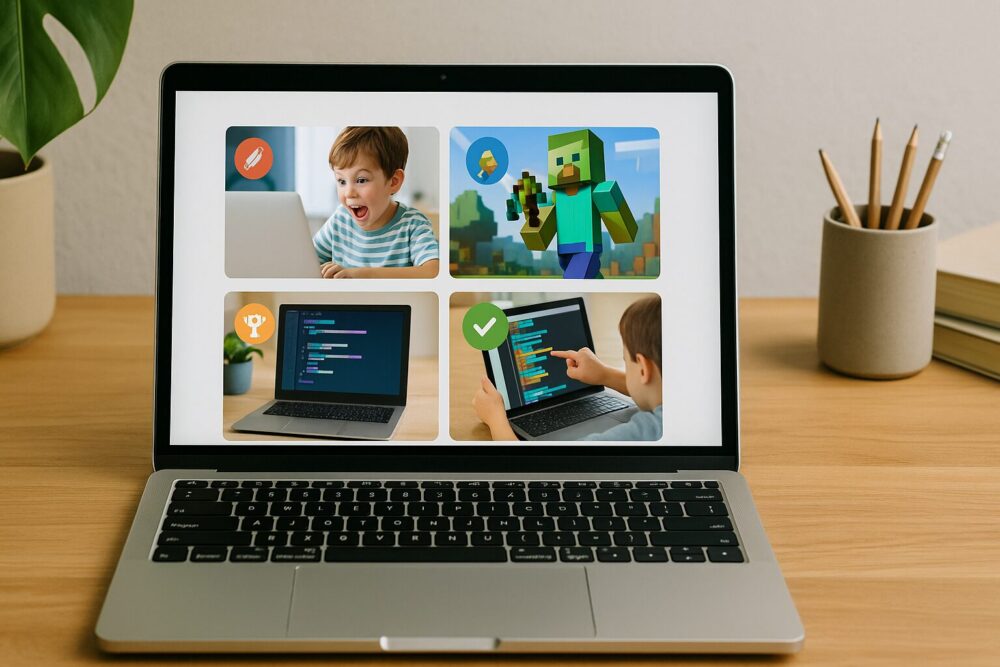
デジタネの公式ブログでは、利用者や保護者が知っておくと役立つ多岐にわたる情報が定期的に発信されています。
発信内容は、学習のコツ、季節ごとのキャンペーン案内、教材のアップデート、新機能の紹介など多様です。
特に、子どものITリテラシーやプログラミングへの関心を高める実践的な話題は、保護者にとっても関心の高い内容です。
たとえば、「マイクラッチ」や「ロブロックス」といった代表的なプログラミング教材の具体的な活用方法や、家庭での学習を効率的に進めるコツなどが詳しく紹介された記事も多く見られます。
こうした情報は、保護者が学習進捗を把握しやすくなるだけでなく、学習に対する適切な声かけや支援のきっかけとしても活用できます。
さらに、ブログではプログラミングコンテストの応募要項、入賞作品の解説、オンラインイベントのスケジュール、さらには季節限定のミッションの紹介など、子どもたちのモチベーションアップにつながる情報も数多く掲載されています。
新コースの開始情報や既存コースのアップデート、将来的に追加予定の機能情報など、サービスの変化を先取りできるのも大きな魅力です。
このほか、よくある質問(FAQ)ではカバーしきれない利用者の体験談やトラブル対応の実例、学習の工夫に関するコラムなども用意されており、読み物としても楽しめます。
文章は柔らかく丁寧に書かれているため、ITに詳しくない保護者でも抵抗なく読むことができます。
\ 公式ブログは下記URLからアクセスできます /
このように、デジタネブログは情報収集だけでなく、家庭学習をサポートする知識の宝庫として機能しており、保護者にとって非常に有用な情報源です。
日常的にチェックすることで、最新の教育トレンドや効果的な学習方法を取り入れることができるでしょう。
総括:デジタネ パソコンに関するポイント
この記事のポイントまとめ!
- Windows 10以降またはmacOS 10.14.5以降が推奨される
- iPadは第7世代以降なら一部コースに対応
- インターネットは下り10Mbps以上が目安
- 光回線やWi-Fi 6対応ルーターが望ましい
- Scratch利用時は外付けキーボードが便利
- マイクラッチではJava版Minecraftが必要
- ステージ2以降は高スペックPCが必須
- CPUはIntel Core i5以上が望ましい
- メモリは最低8GB、16GBあると安心
- GPUはGTX 1650以上のdGPUが理想
- ストレージはSSDで256GB以上が快適
- Chromebookはデジタネに非対応
- arrows tab EHは高負荷作業には不向き
- 購入前に最新の動作環境を確認する
- 保護者のLINE連携で進捗確認が便利











